版权声明:本文为博主原创文章,未经博主允许不得转载。 https://blog.csdn.net/liyuerge/article/details/78452586
前言
最近搭建代码审查系统,因为要让经理验收,代码审查的服务搭建在了自己的虚拟机里,感觉搬着电脑找经理验收略微有点low,所以,就把虚拟机服务映射到了局域网,中间踩了几个坑,写到这这里供大家参考
前提
首先说,第一:既然是将虚拟机(服务器)中的服务映射到局域网,那么,虚拟机(服务器)中的服务一定是安装好了的,并且虚拟机中已经设置好了相应的端口,不同的服务,有不同的方法,这里也不给大家赘述了。第二:宿主机和虚拟机之间的网络已经配置好。
原理小解
当虚拟机和宿主机之间的网络通信设置好了之后,我们可以从宿主机的浏览器上访问虚拟机中的服务,但是如果需要将这个服务映射到宿主机所在的局域网中我们需要进行两部分设置。
我们来看图:
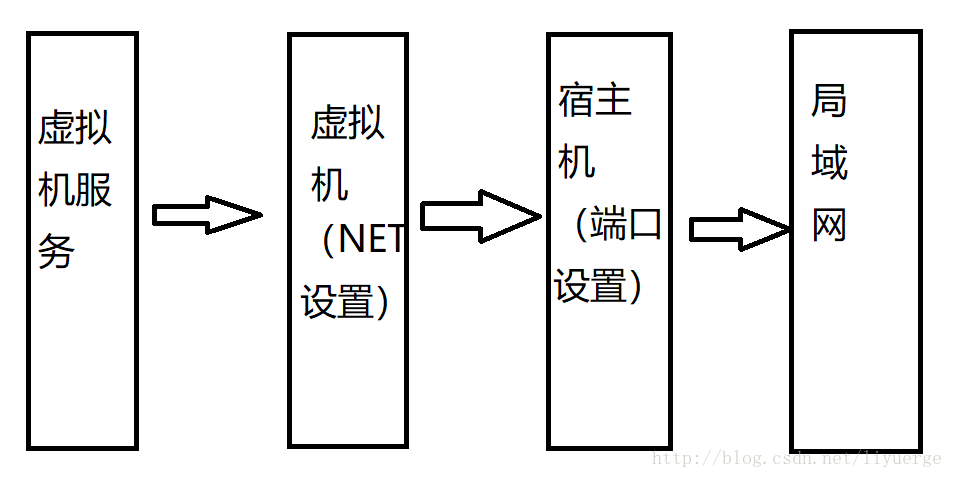
我们要设置的就是虚拟机的NET设置和宿主机的端口设置
一、虚拟机设置
选中服务所在的虚拟机,选择“编辑”菜单中的“虚拟网络编辑器”。
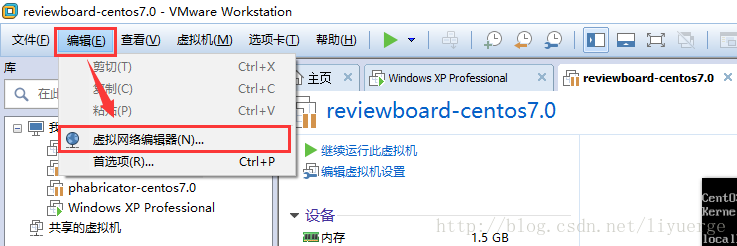
然后,在弹出界面中先选中“NAT模式”,然后选择“NAT设置”。
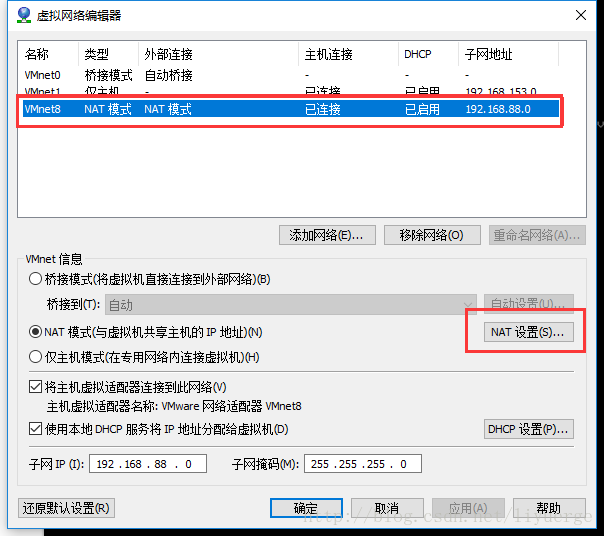
在弹出的“NAT设置”中,选择“添加”,
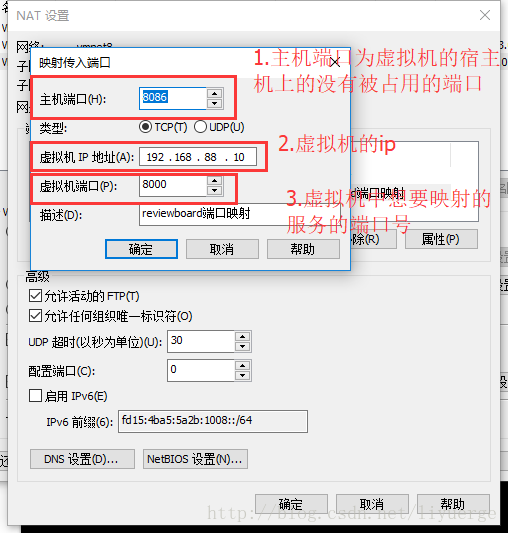
这里给大家解释一下,局域网中的电脑访问本机中的虚拟机中的服务,首先局域网中的电脑要先访问本机电脑,本机电脑将访问的消息传递给虚拟机,虚拟机将电脑传过来的消息发送给虚拟机中的服务,这样就完成了一个访问过程。
我们这里进行的“映射传入端口”设置,就是设置虚拟机从电脑的哪个端口的去接受电脑传过来的消息,并把这个消息传到虚拟机系统中的哪个端口。(端口是啥?自己去查!)
OK,现在虚拟机的设置就设置好了,然后我们需要将我们上边设置的主机端口号,打开宿主机到虚拟机的映射端口。
二、宿主机设置
在这里们需要做的就是将我们之前设置的主机端口打开。
计算机默认有很多很多的端口,但是有的是打开的,有的是没有打开的,打开的端口,一般就有相应的服务在使用。所以我们需要找到一个没有打开的端口,然后将其打开。
首先,我们打开“高级Windows Defender防火墙”设置(怎么打开自己百度)
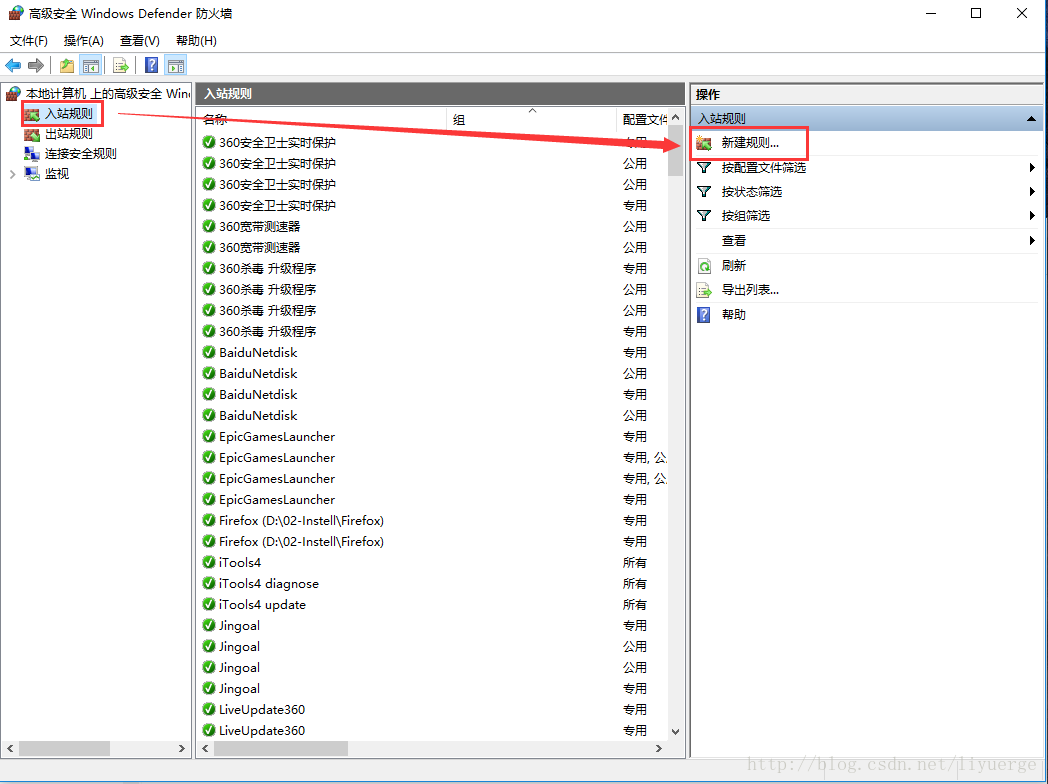
大概就是上图这个样子。
点击“入站规则——新建规则”
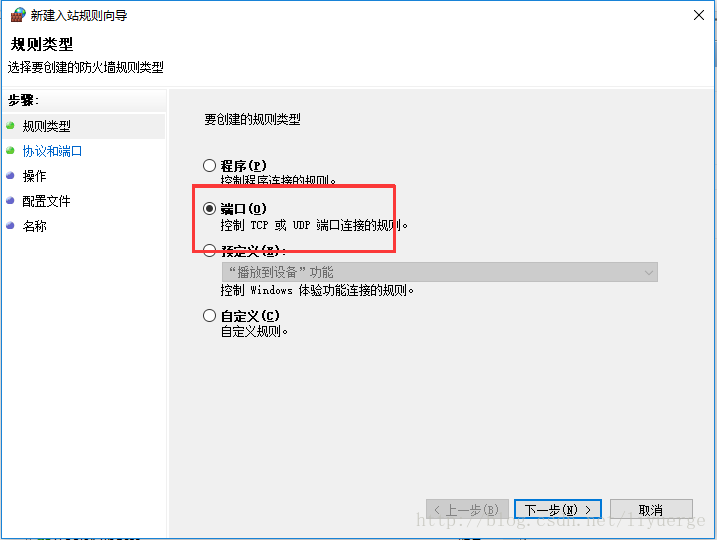
选择端口,单击下一步。
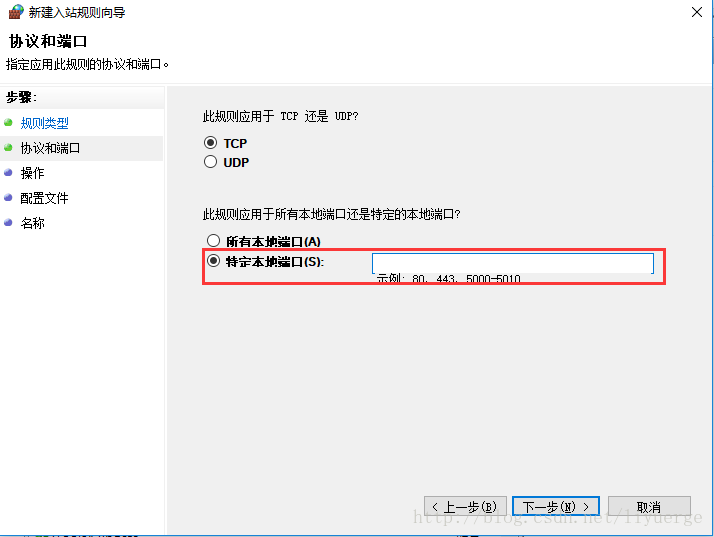
输入你设置的端口,下一步
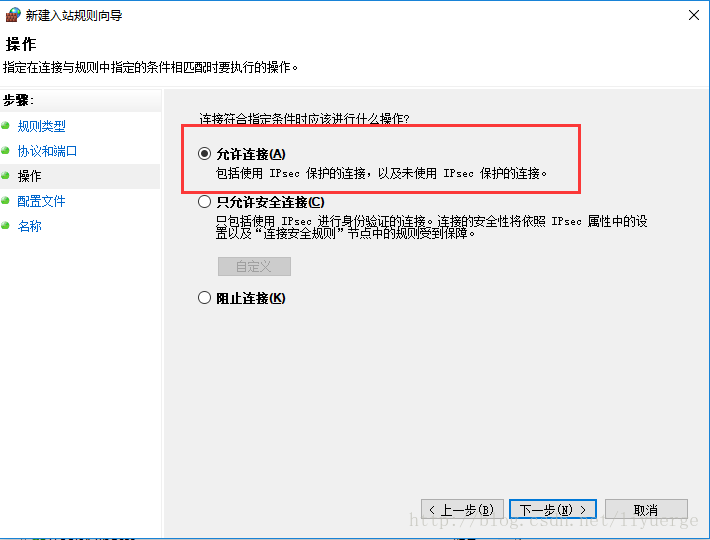
“允许链接”下一步
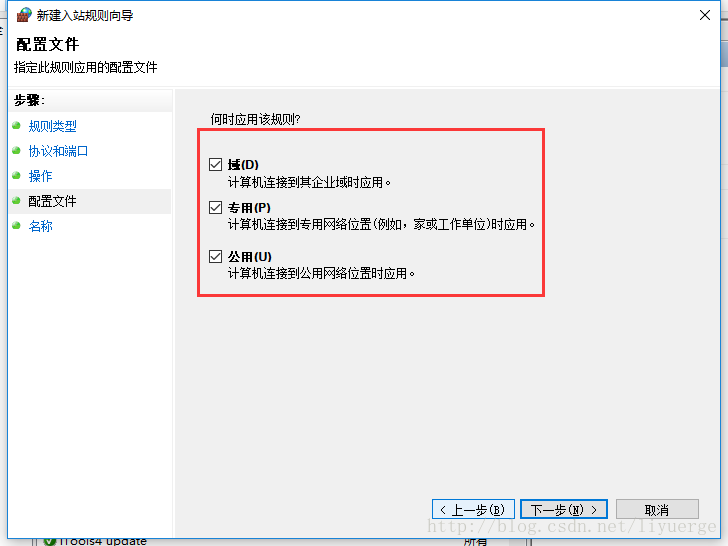
全部选择,下一步。
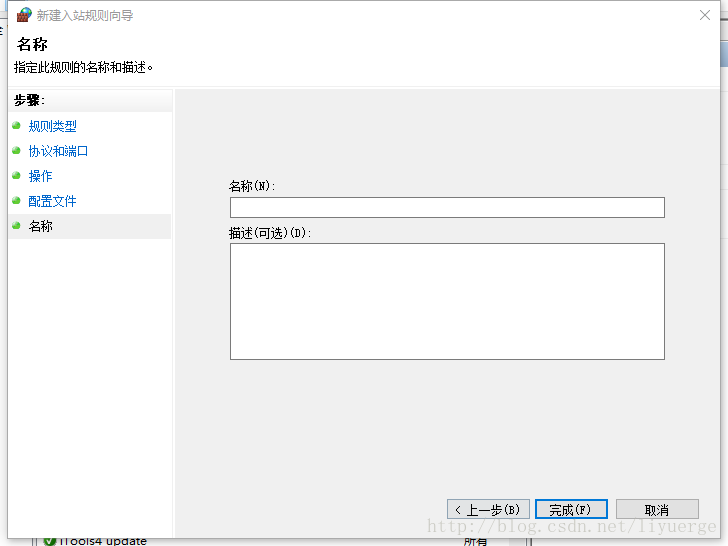
设置名称,点击完成,然后就大功告成了!
然后,只要虚拟机中的服务没问题,你就可以在局域网中别人的计算机上的浏览器中输入你的IP+端口号,就可以访问虚拟机中的服务了。